La configuración consta de tres pasos: obtener el archivo de configuración, subirlo a la configuración del router TP-Link y conectar los dispositivos a la VPN.
Obtener archivos de configuración .conf
Inicie sesión en su cuenta de BlancVPN. Haga clic en Install → elija el dispositivo → vaya a Guía de configuración → TP-Link → en la columna de Location and protocol seleccione WireGuard y la ubicación deseada → guarde el archivo .conf.
Después de descargar el primer archivo .conf, el archivo en el sitio web se reemplazará automáticamente por el siguiente, que podrá descargar en su otro dispositivo (Blanc_LT_VNO1 → Blanc_LT_VNO2, y así sucesivamente).
Conexión al router TP-Link
Configure el router a través de su interfaz web. Abra la página con la dirección 192.168.0.1 o 192.168.1.1. También deberá ingresar el usuario y la contraseña del router.
Si no los conoce o ha cambiado la dirección de la interfaz web y la ha olvidado, restablézcalo a la configuración de fábrica siguiendo las instrucciones proporcionadas con el dispositivo. Para más detalles, visite el sitio web del fabricante.
Conexión a la VPN
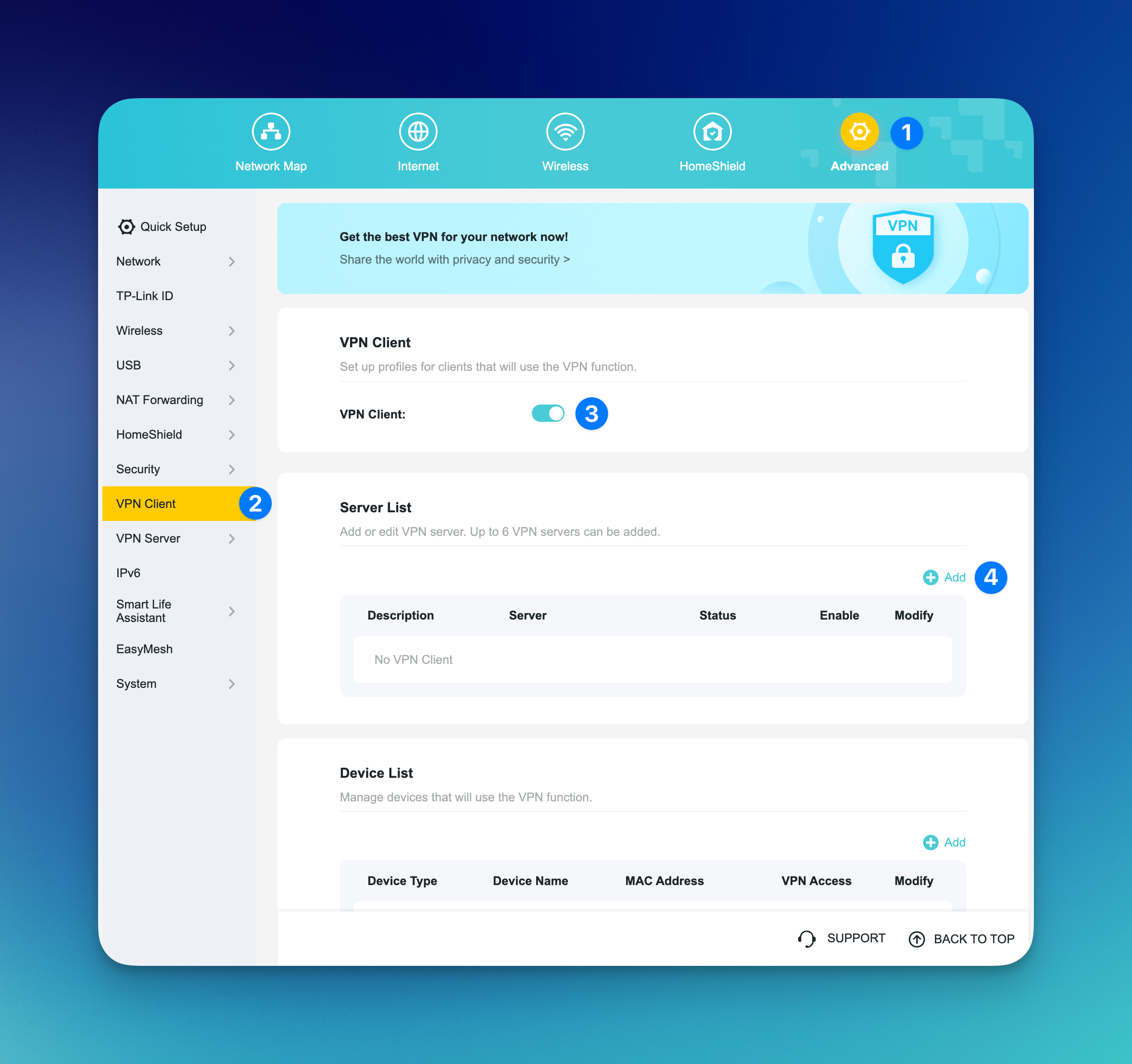
Abra la sección Advanced settings.
Seleccione VPN Client. Si no puede ver esta opción, su router no admite conexiones VPN o el firmware está desactualizado. Aquí encontrará la lista de routers TP-Link en los que se puede instalar VPN.
Active el parámetro VPN Client.
Haga clic en Add → Set up manually.
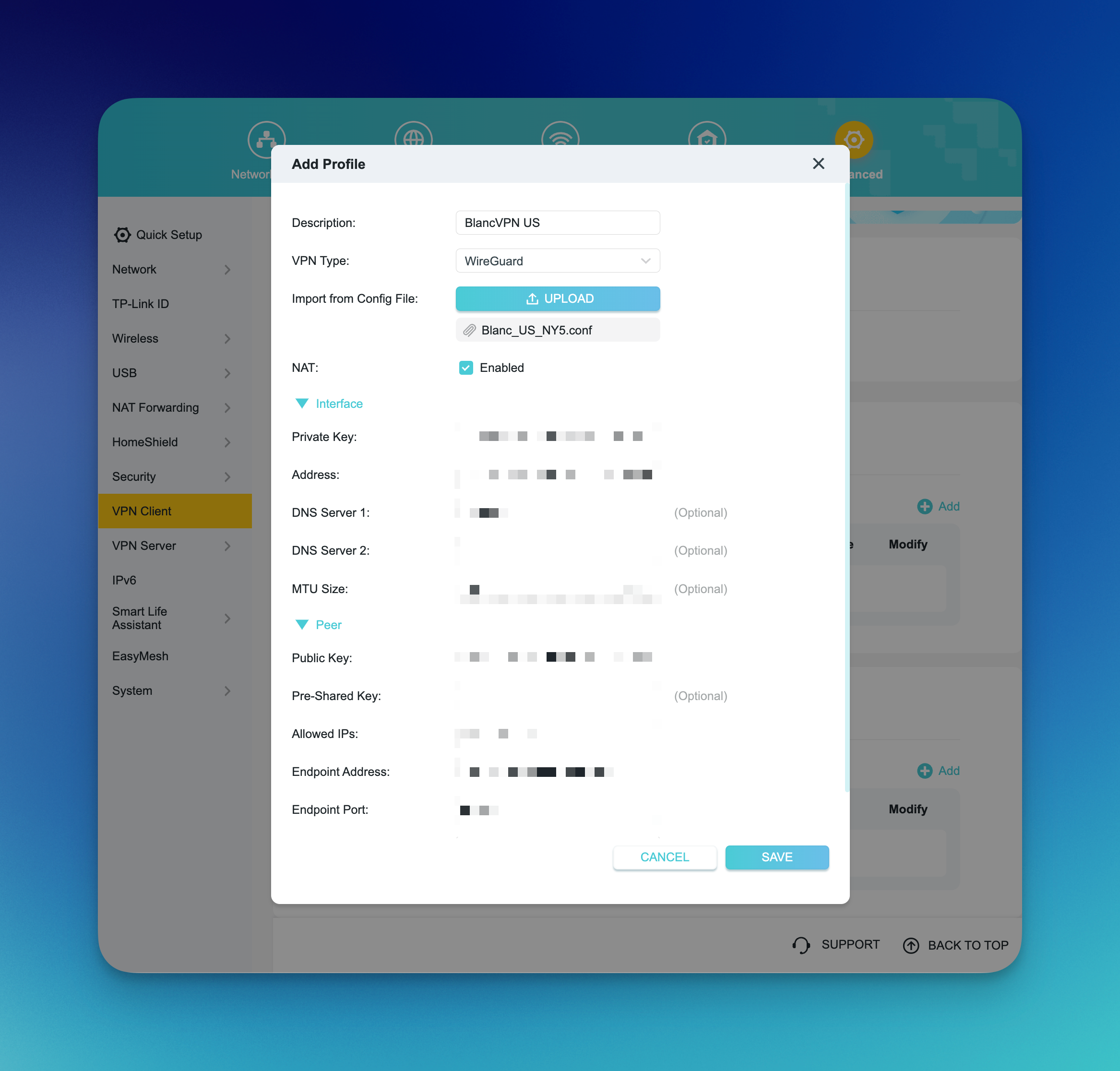
Seleccione WireGuard como tipo de VPN. Haga clic en el botón Browse para importar el archivo .conf.
En el campo Description, puede escribir una nota para usted mismo o simplemente BlancVPN.
En el campo Address, elimine todo lo que esté después de la coma, incluida la coma.
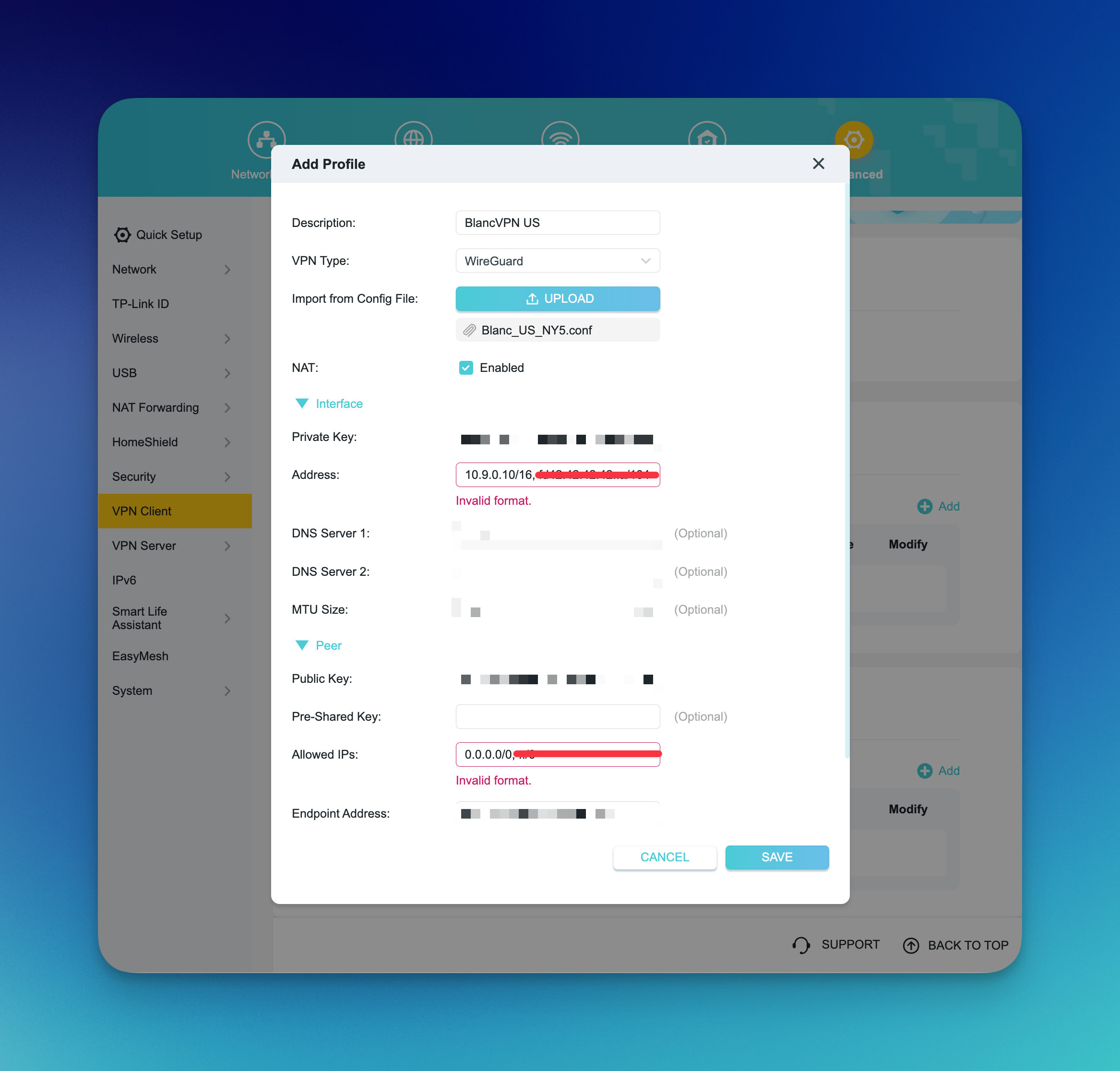
En el campo Allowed IP addresses, elimine todo lo que esté después de la coma, incluida la coma.
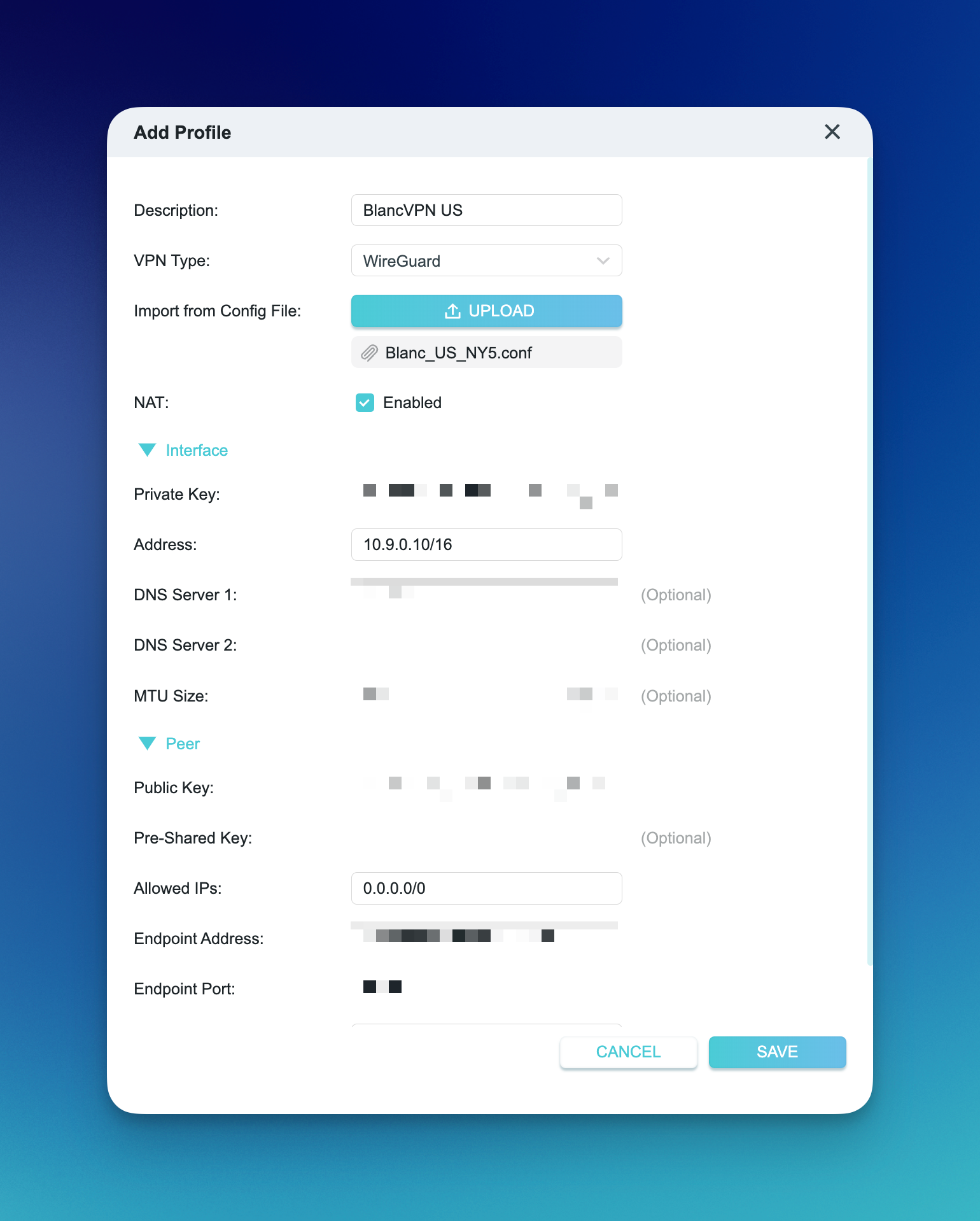
Haga clic en el botón Save.
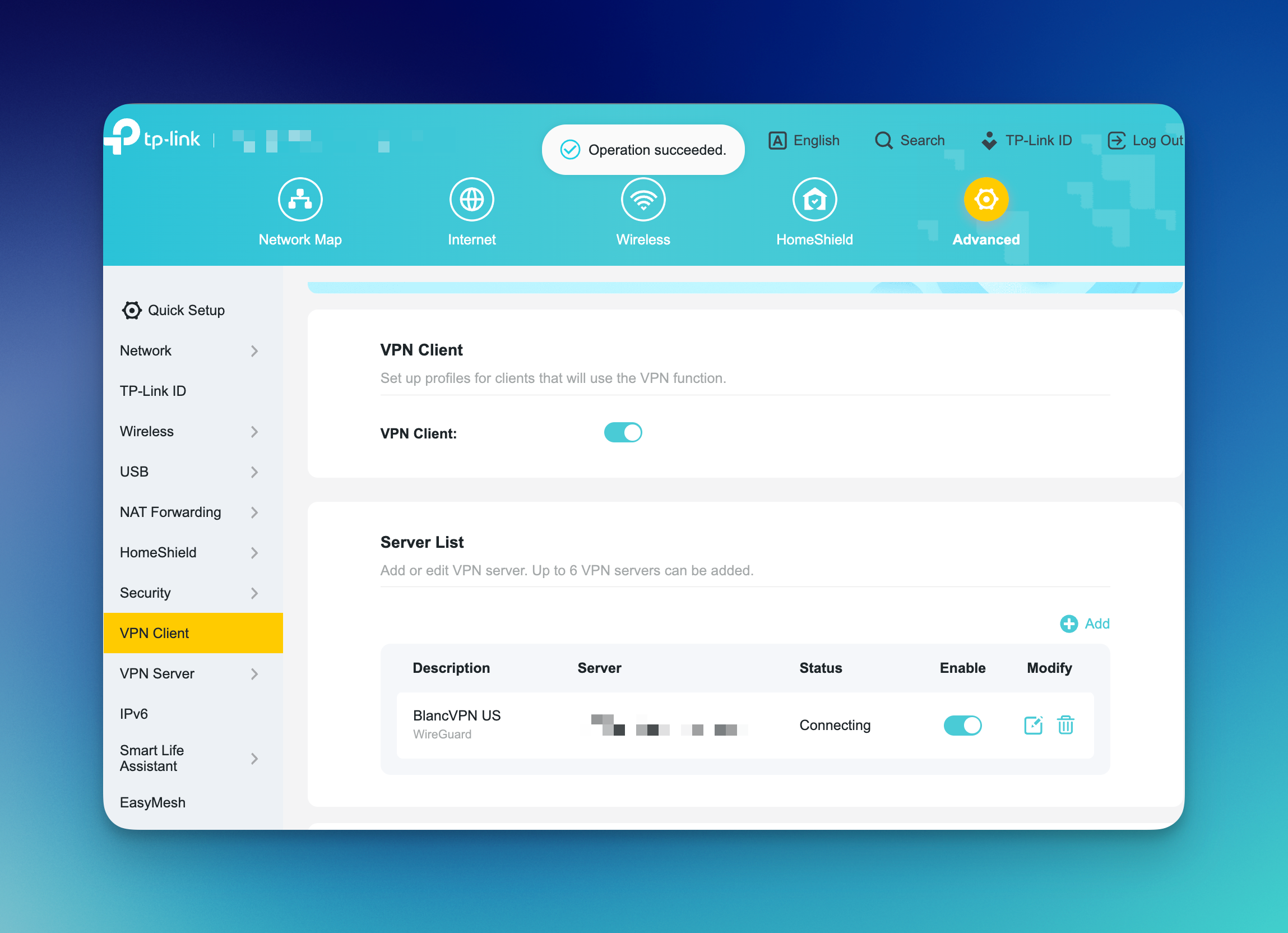
Active la conexión usando el interruptor Enable.
Si es necesario, haga clic en Save.
Conexión de dispositivos a la VPN
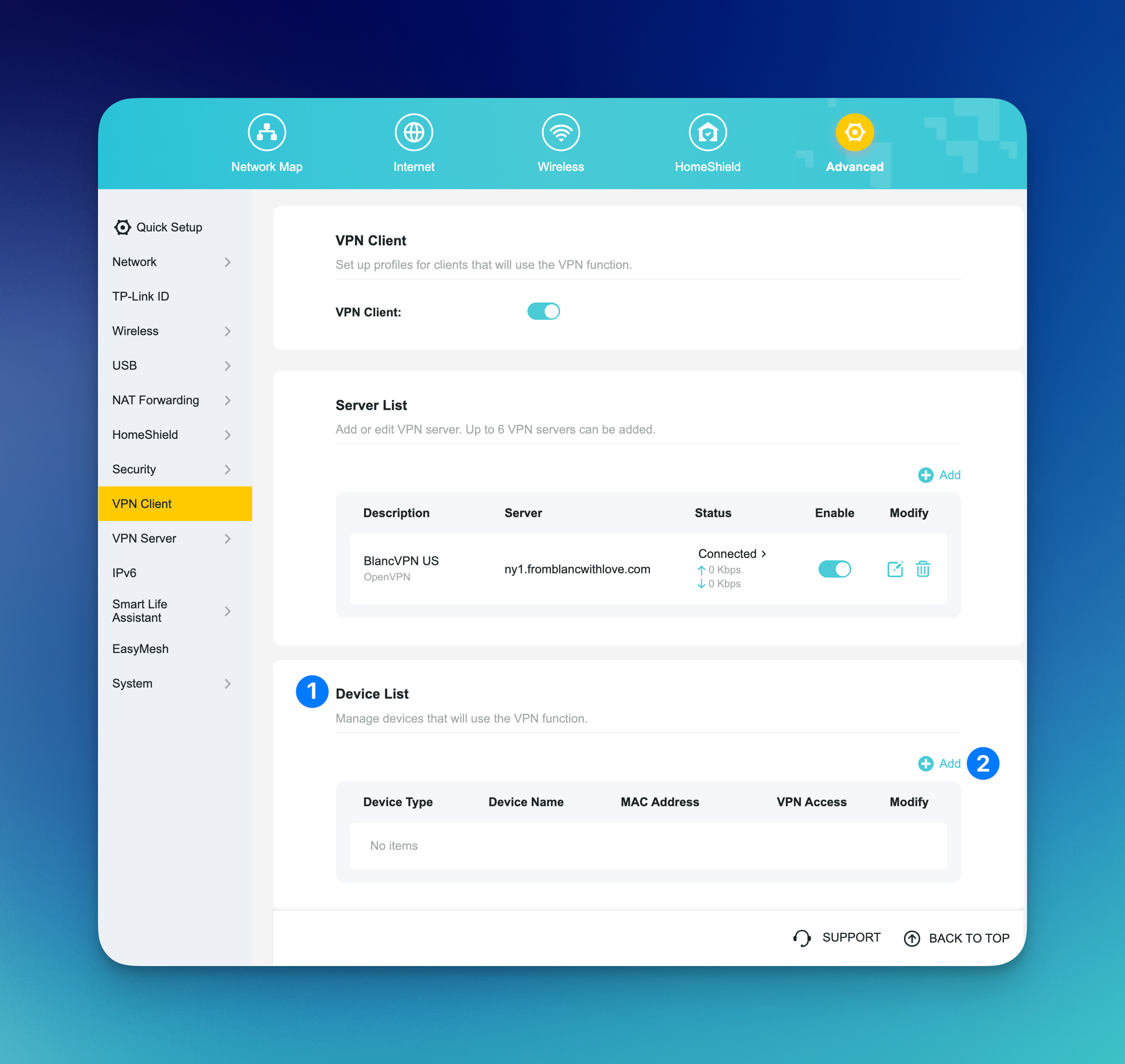
En la sección Connected devices list, haga clic en el botón Add.
Marque las casillas junto a los dispositivos que utilizarán la VPN para acceder a Internet.
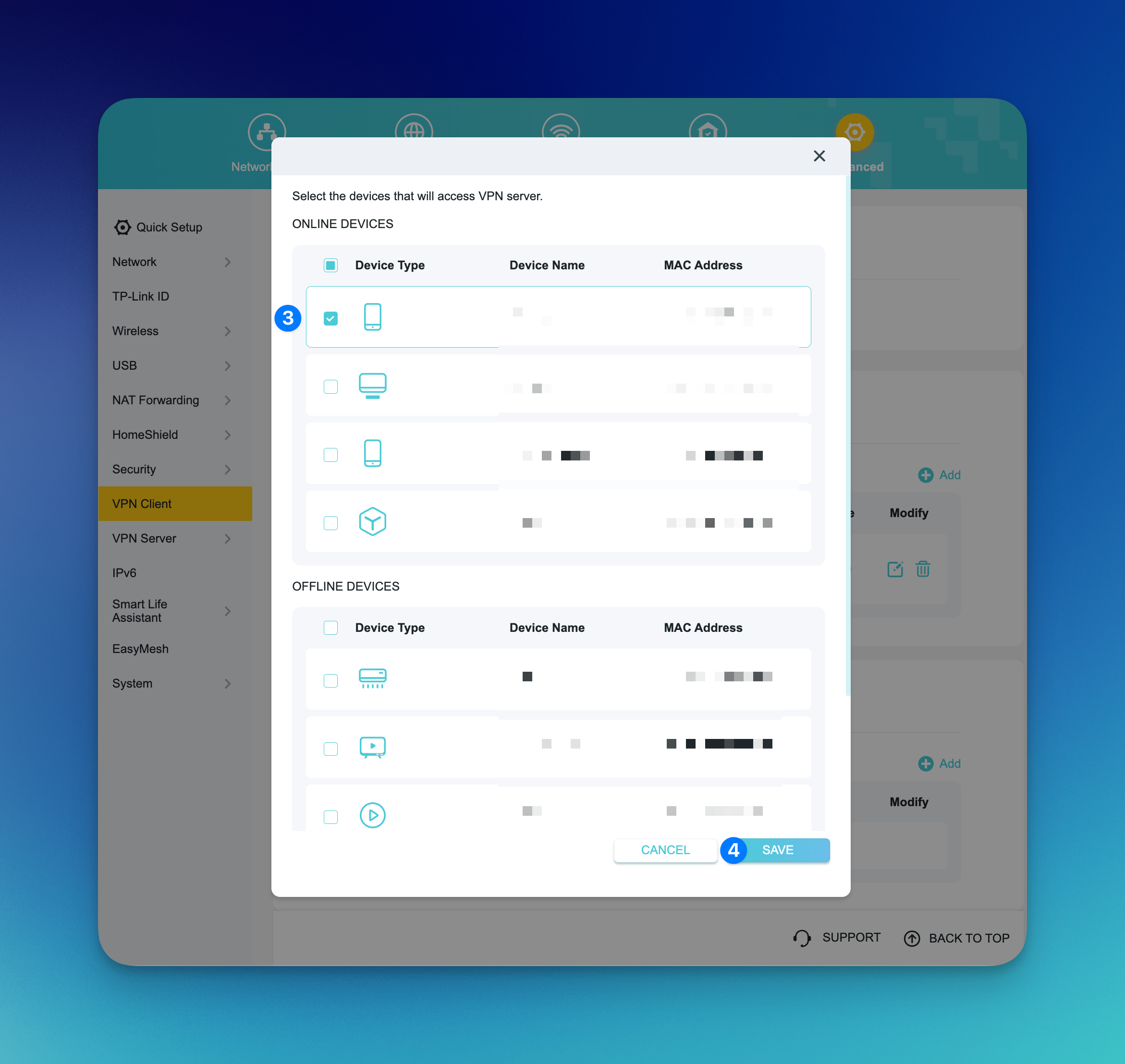
Haga clic en OK para confirmar los cambios.
Luego, haga clic en Save.
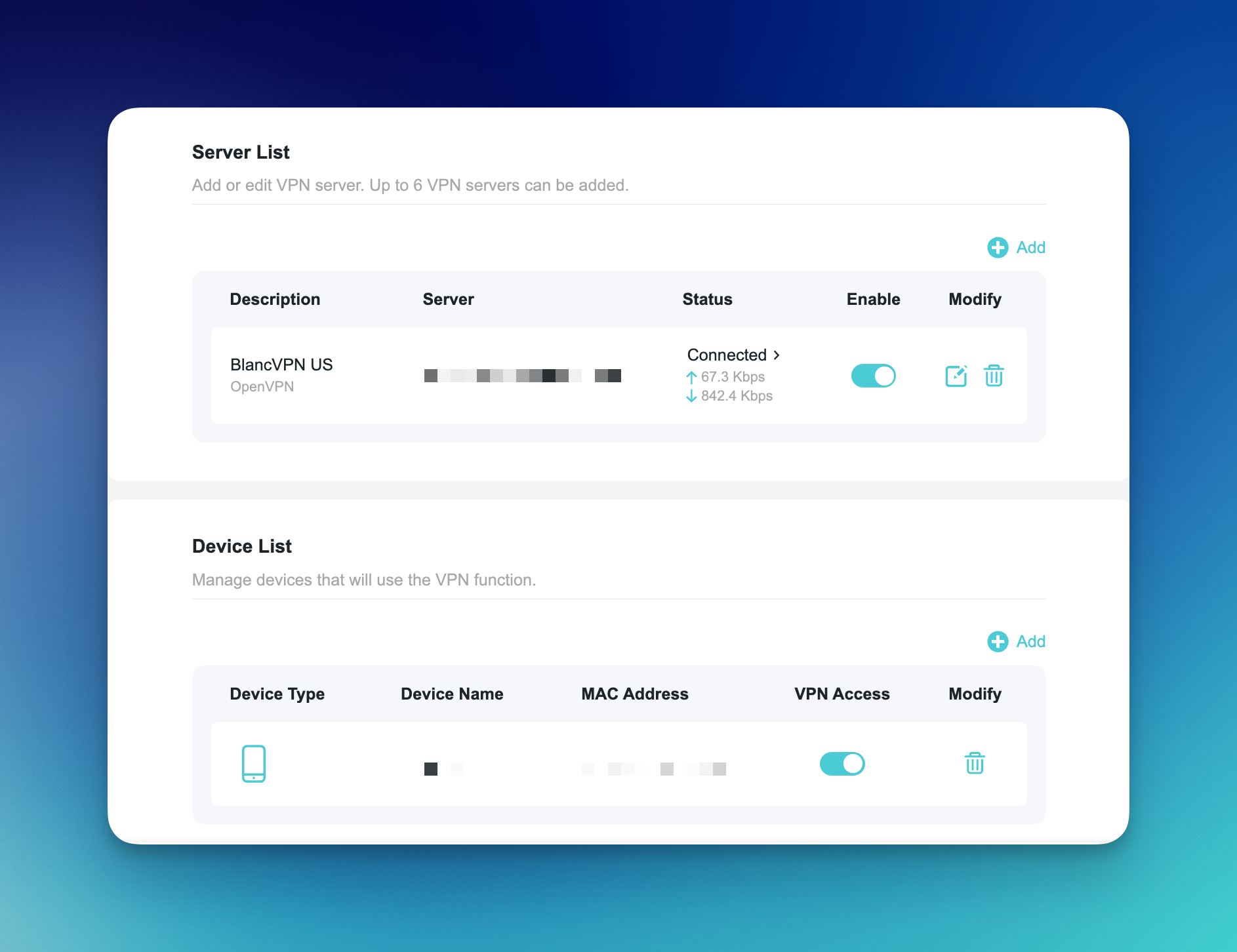
¡Hecho! Su router ahora está conectado a una VPN rápida y confiable.
Si encuentra algún problema, no dude en ponerse en contacto con nuestro equipo de soporte. ¡Estamos aquí para ayudarle!
Configuraciones adicionales
Configuración de DNS
Para mejorar la estabilidad de la conexión, se recomienda cambiar los ajustes de DNS predeterminados.
En la página del configurador web, vaya a Advanced → Network → Internet.
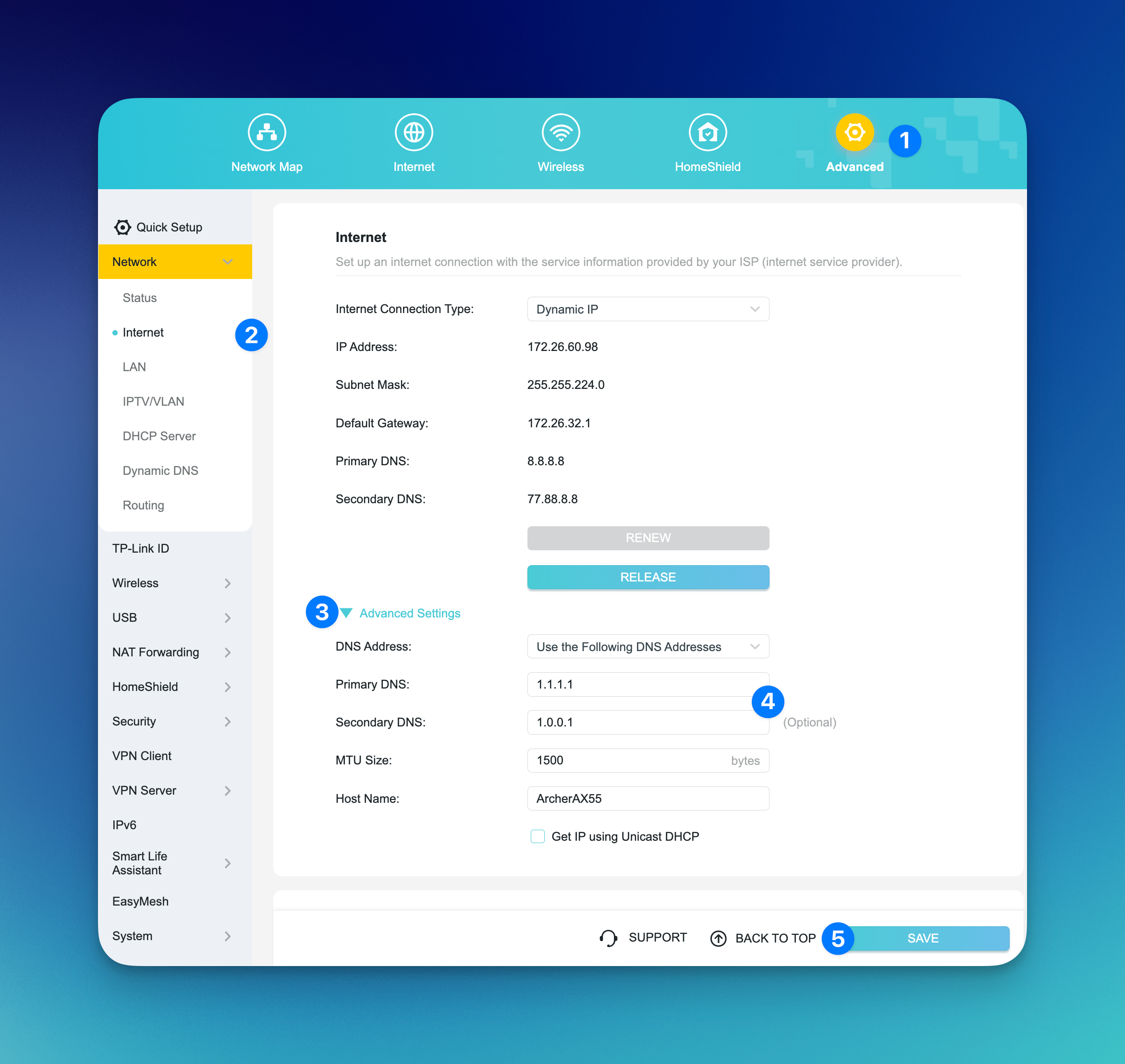
Expanda la pestaña Advanced settings.
Reemplace el parámetro DNS server address por Use the following DNS addresses.
Ingrese los parámetros DNS necesarios.
Por ejemplo, DNS IPv4 de Cloudflare:Servidor DNS preferido:
1.1.1.1Servidor DNS alternativo:
1.0.0.1Presione el botón Guardar y reinicie el router.
Configuración de DoT/DoH
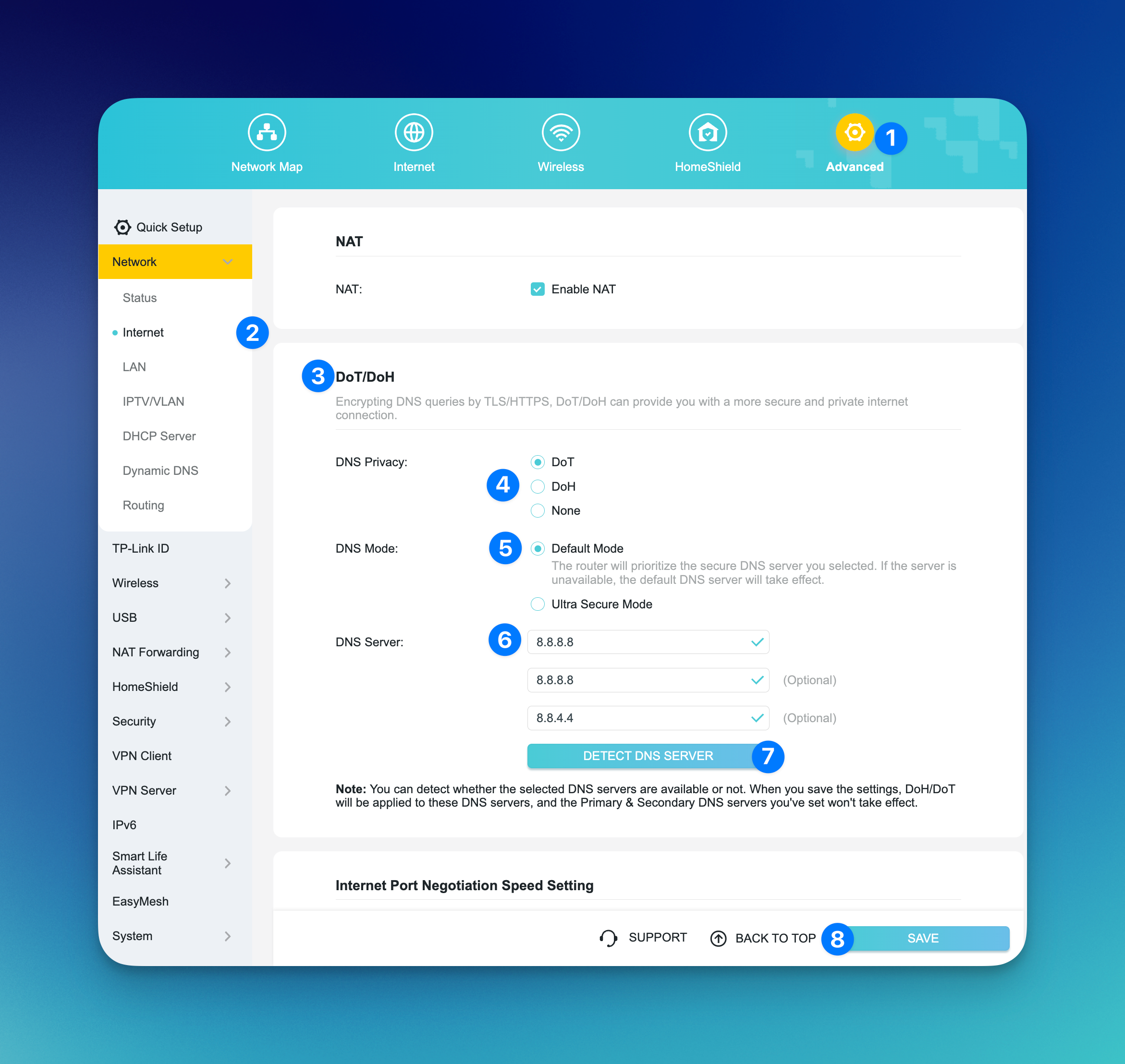
En la página del configurador web, vaya a Advanced → Network → Internet → DoT/DoH.
Para el parámetro DNS Privacy, seleccione DoT.
En el modo DNS, elija Default Mode.
Ingrese los parámetros DNS necesarios.
Haga clic en DNS SERVER DISCOVERY para verificar la disponibilidad del servidor.
Si la verificación es exitosa, haga clic en Save.